Mách bạn 3 cách check IMEI AirPods nhanh và chính xác

Bạn đang sở hữu một chiếc AirPods nhưng không chắc đó có phải hàng chính hãng? Việc check IMEI AirPods là cách nhanh chóng và chính xác nhất để xác minh nguồn gốc, đảm bảo quyền lợi bảo hành và tránh mua nhầm hàng giả, hàng nhái. Trong bài viết này, Sforum sẽ hướng dẫn chi tiết 3 cách kiểm tra IMEI AirPods đơn giản, ai cũng có thể thực hiện được chỉ trong vài phút.
Check IMEI AirPods là gì? Vì sao cần check IMEI AirPods?
Với sự phổ biến của các thiết bị âm thanh không dây, đặc biệt là AirPods, không ngạc nhiên khi các phiên bản nhái, kém chất lượng của sản phẩm này xuất hiện tràn lan trên thị trường. Điều đáng lo ngại là nhiều hàng giả được làm rất tinh vi, nhìn qua gần như không thể phân biệt với hàng thật. Chính vì thế, check IMEI AirPods là bước quan trọng giúp người dùng:
- Xác minh tai nghe có phải là hàng chính hãng từ Apple hay không.
- Kiểm tra thời gian AirPods của bạn còn bảo hành.
- Biết được thiết bị đã từng được kích hoạt chưa.

Dù bạn mua mới hay mua lại AirPods, đừng bỏ qua bước kiểm tra IMEI, đó là cách đơn giản nhưng cực kỳ cần thiết để tránh rủi ro và đảm bảo quyền lợi cho chính bạn.
Ngoài ra, nếu bạn đang sử dụng thiết bị Apple, đừng bỏ qua các thủ thuật iOS hữu ích giúp bạn khai thác tối đa hiệu suất và tính năng của hệ điều hành này.
Hướng dẫn 3 cách check IMEI AirPods chuẩn xác
Dưới đây là 3 phương pháp thông dụng và dễ thực hiện nhất để kiểm tra IMEI AirPods, áp dụng cho tất cả các dòng từ AirPods thường, AirPods Pro.
Kiểm tra IMEI trên nắp hộp sạc
Kiểm tra IMEI trên nắp hộp sạc là cách đơn giản và dễ áp dụng nhất, đặc biệt khi bạn vừa mới mua AirPods và còn giữ hộp sạc nguyên bản. Thực hiện các bước như sau để kiểm tra:
- Bước 1: Cầm hộp sạc AirPods lên, nhẹ nhàng mở nắp hộp.
- Bước 2: Quan sát mặt trong của phần nắp bạn sẽ thấy một dãy ký tự in rất nhỏ, thường nằm sát cạnh bản lề nắp hộp.
- Bước 3: Tìm dòng chữ “Serial” hoặc “IMEI” đây chính là mã định danh cần tìm.

Lưu ý: Phần chữ này rất nhỏ, bạn có thể cần dùng camera điện thoại để phóng to hoặc đèn sáng để đọc rõ.
Kiểm tra IMEI qua Cài Đặt Chung trên iPhone
Nếu bạn đã từng kết nối AirPods với iPhone, bạn có thể tìm thấy mã số này một cách cực kỳ dễ dàng ngay trong phần cài đặt điện thoại. Thao tác như sau:
- Bước 1: Mở iPhone, vào mục Cài đặt (Settings) > Chọn Cài đặt chung (General).
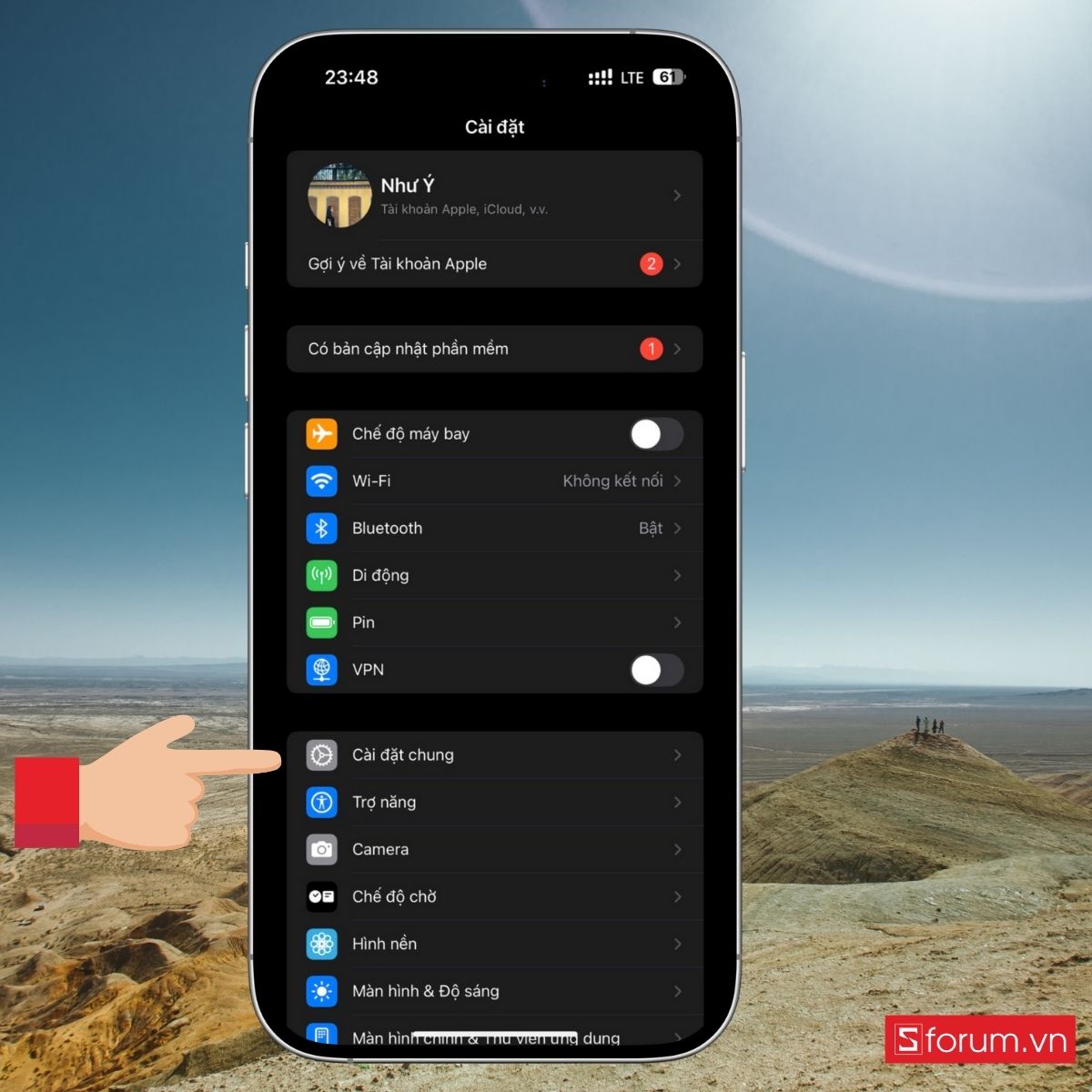
- Bước 2: Chọn Cài đặt chung (General) > Tiếp tục vào Giới thiệu (About).
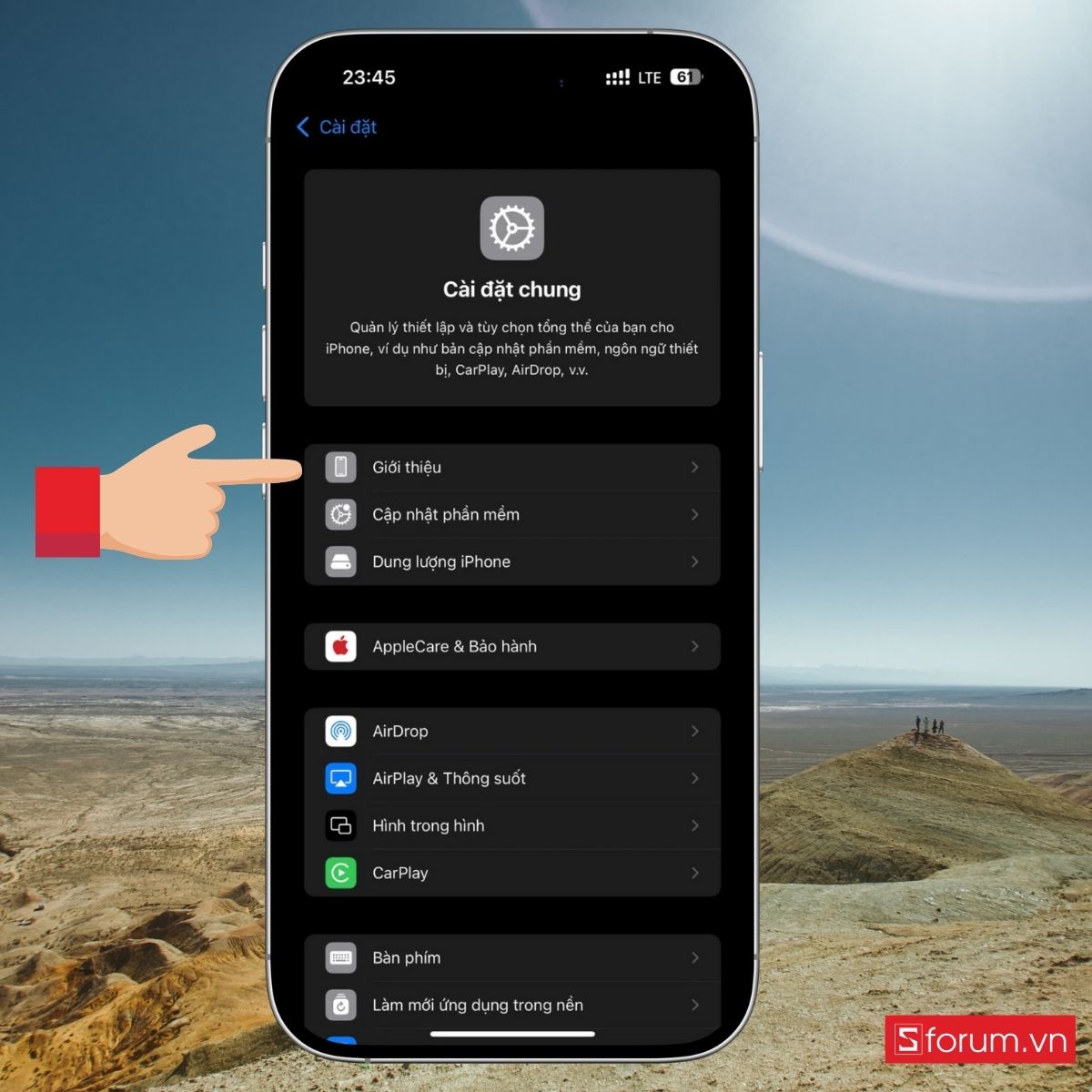
- Bước 3: Cuộn xuống đến mục AirPods (hoặc tên mà bạn đặt cho tai nghe).
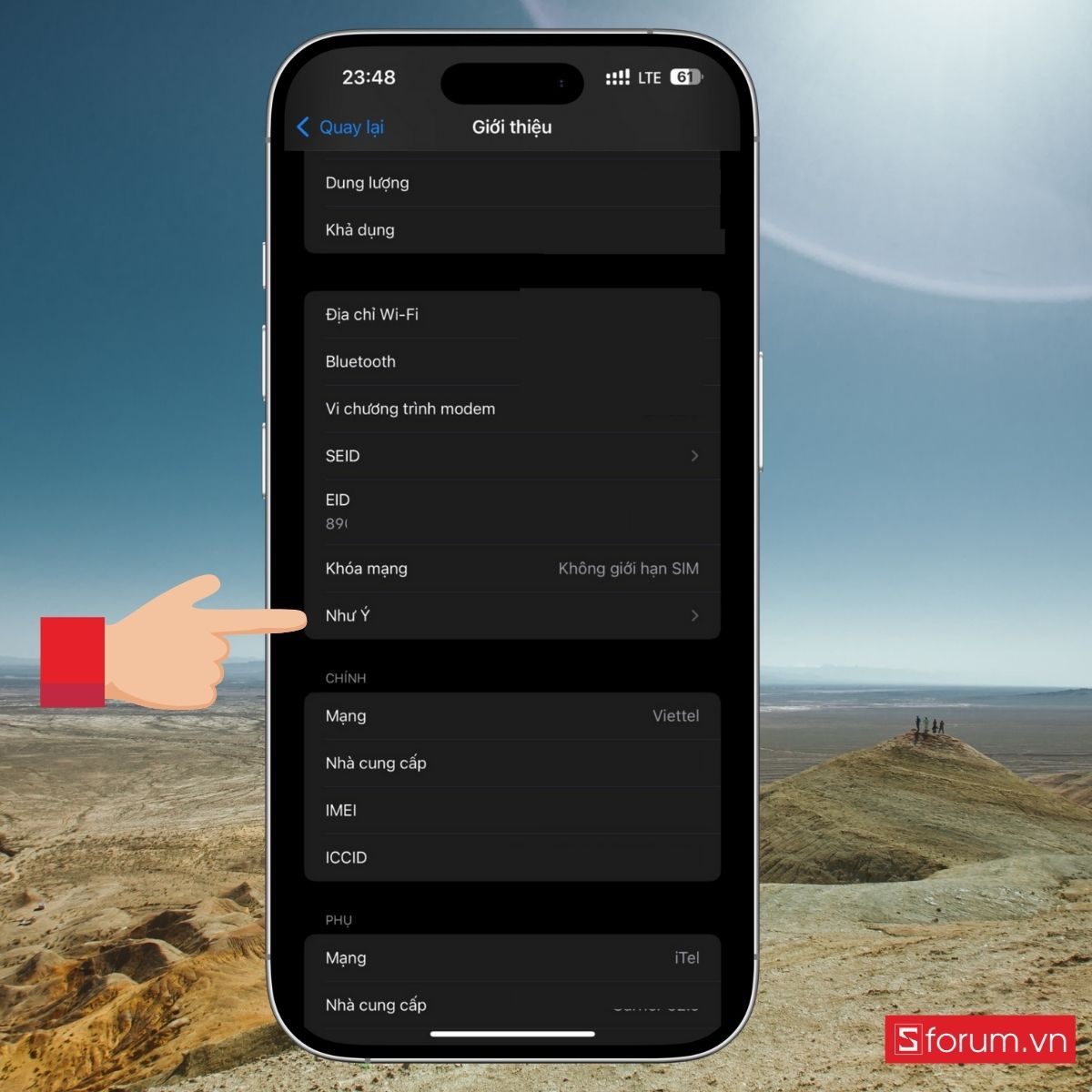
- Bước 4: Nhấn vào đó để xem thông tin chi tiết dòng “Serial Number” chính là mã bạn cần.
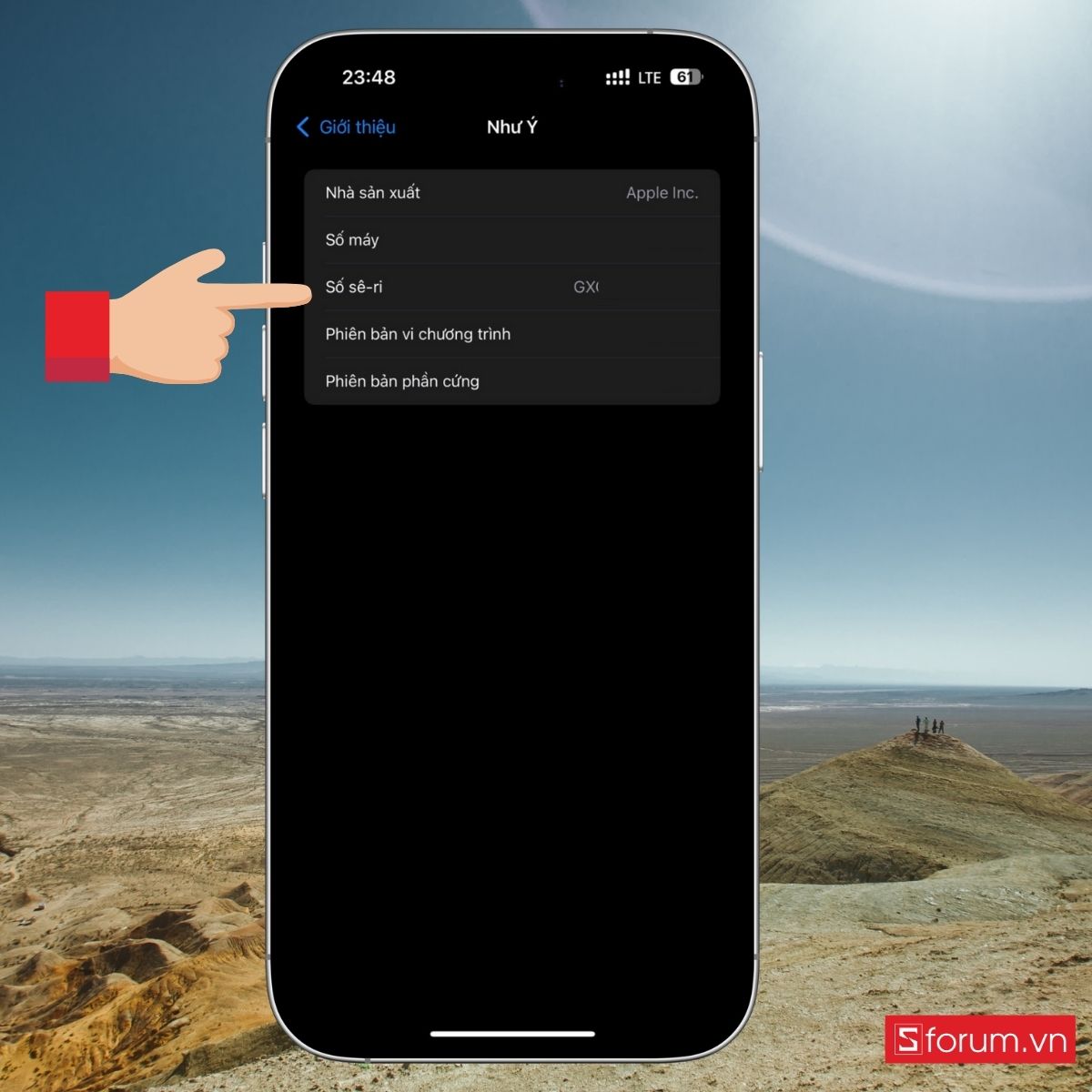
Lưu ý: Cách này chỉ áp dụng khi AirPods đã từng kết nối với iPhone đó, nếu chưa từng ghép đôi thì không hiển thị thông tin.
Cách check IMEI AirPods qua kết nối Bluetooth
Ngoài việc tìm IMEI trên hộp sạc hoặc thông qua phần Cài đặt chung, bạn còn có thể kiểm tra nhanh số IMEI AirPods ngay trong phần kết nối Bluetooth trên iPhone hoặc iPad. Cách này đặc biệt tiện lợi nếu bạn đã từng kết nối AirPods với thiết bị của mình và không muốn mất thời gian tìm kiếm thủ công. Dưới đây là hướng dẫn từng bước một, đơn giản và chính xác:
- Bước 1: Truy cập vào ứng dụng Cài đặt (Settings) trên iPhone hoặc iPad.
- Bước 2: Chọn mục Bluetooth để mở danh sách các thiết bị đã từng kết nối.
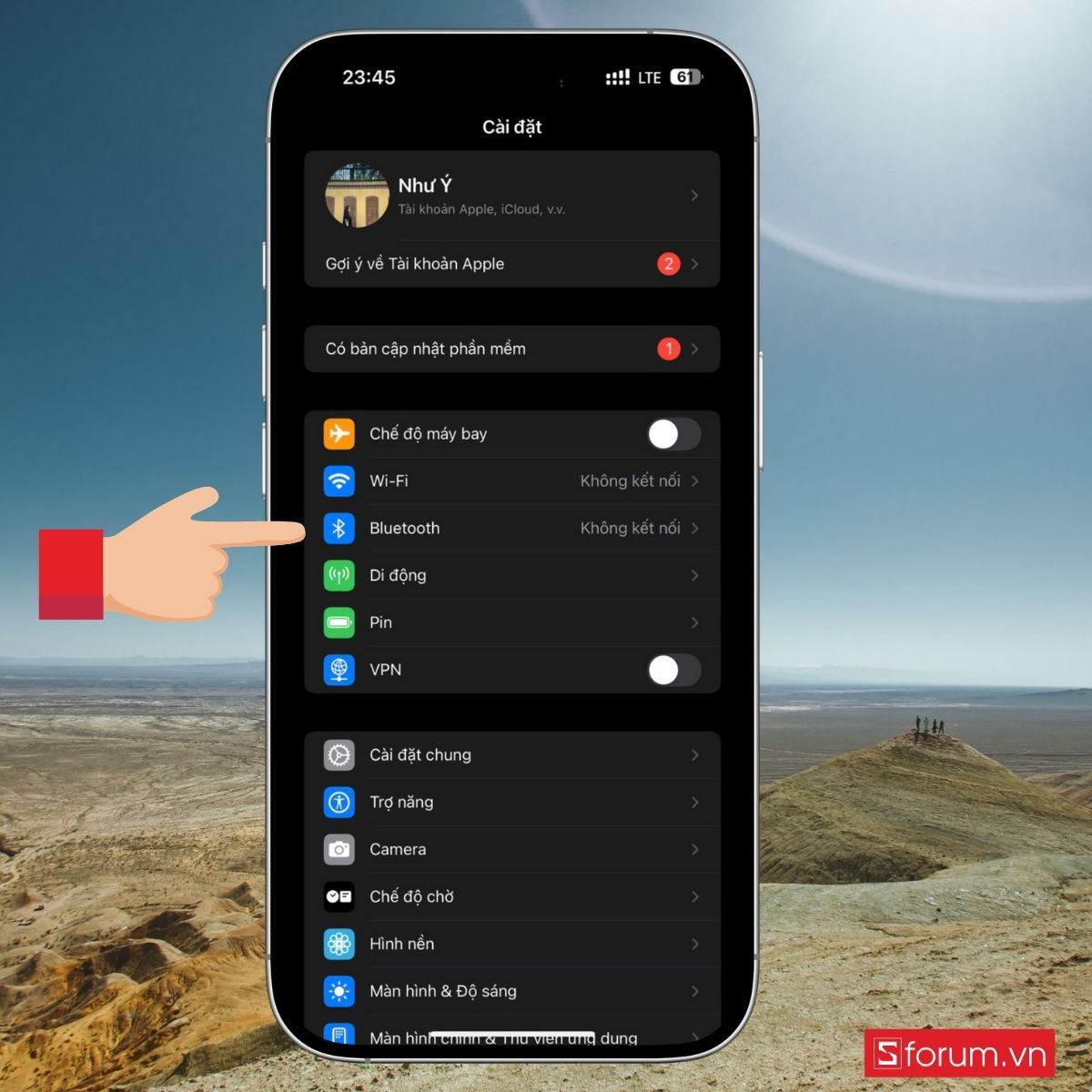
- Bước 3: Tìm đến tên AirPods mà bạn đang sử dụng (ví dụ: AirPods Pro). Nhấn vào biểu tượng chữ “i” (thông tin) nằm bên cạnh tên thiết bị.
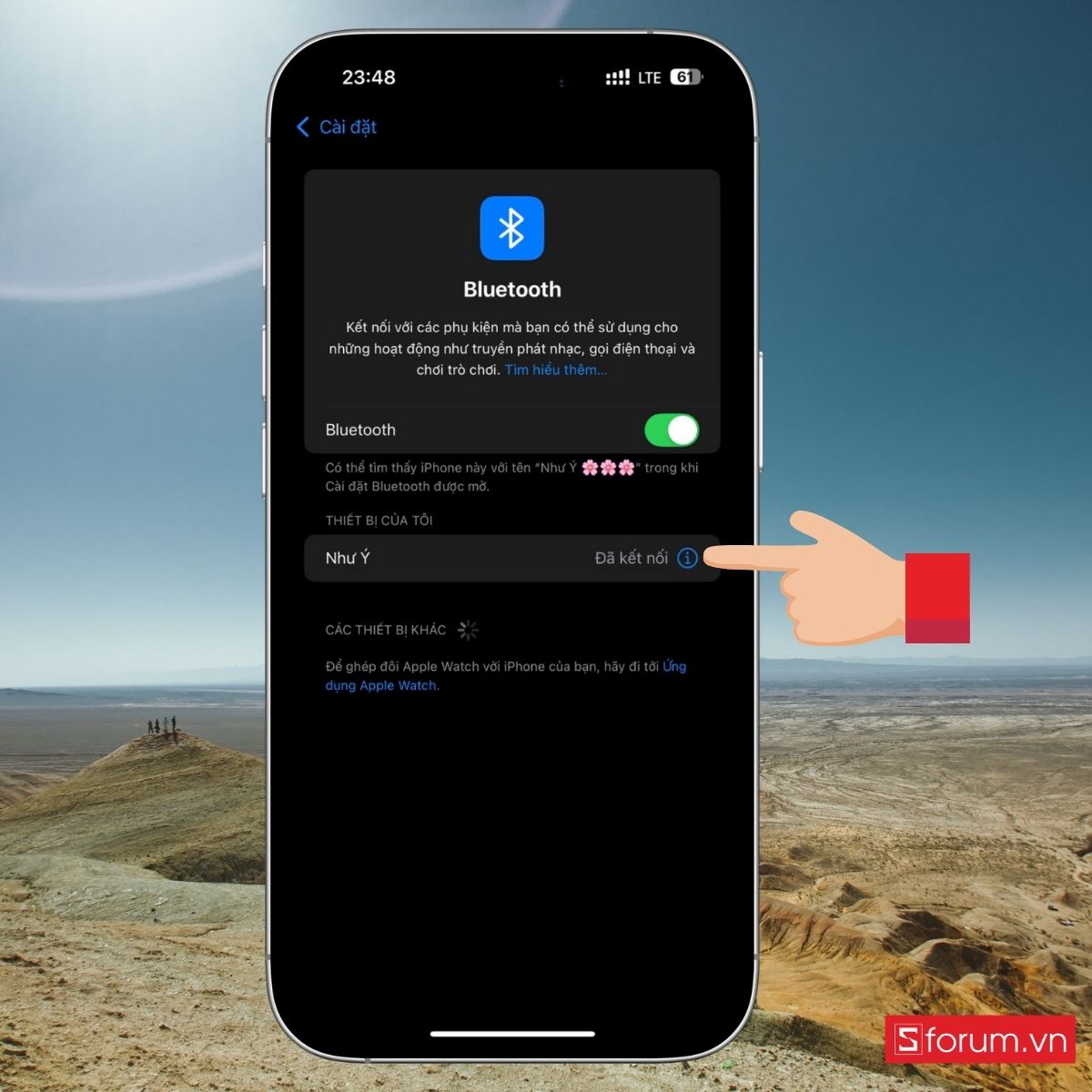
- Bước 4: Trong giao diện thông tin thiết bị, bạn sẽ thấy mục “Số sê-ri” (Serial Number), chính là mã IMEI của AirPods mà bạn đang tìm kiếm
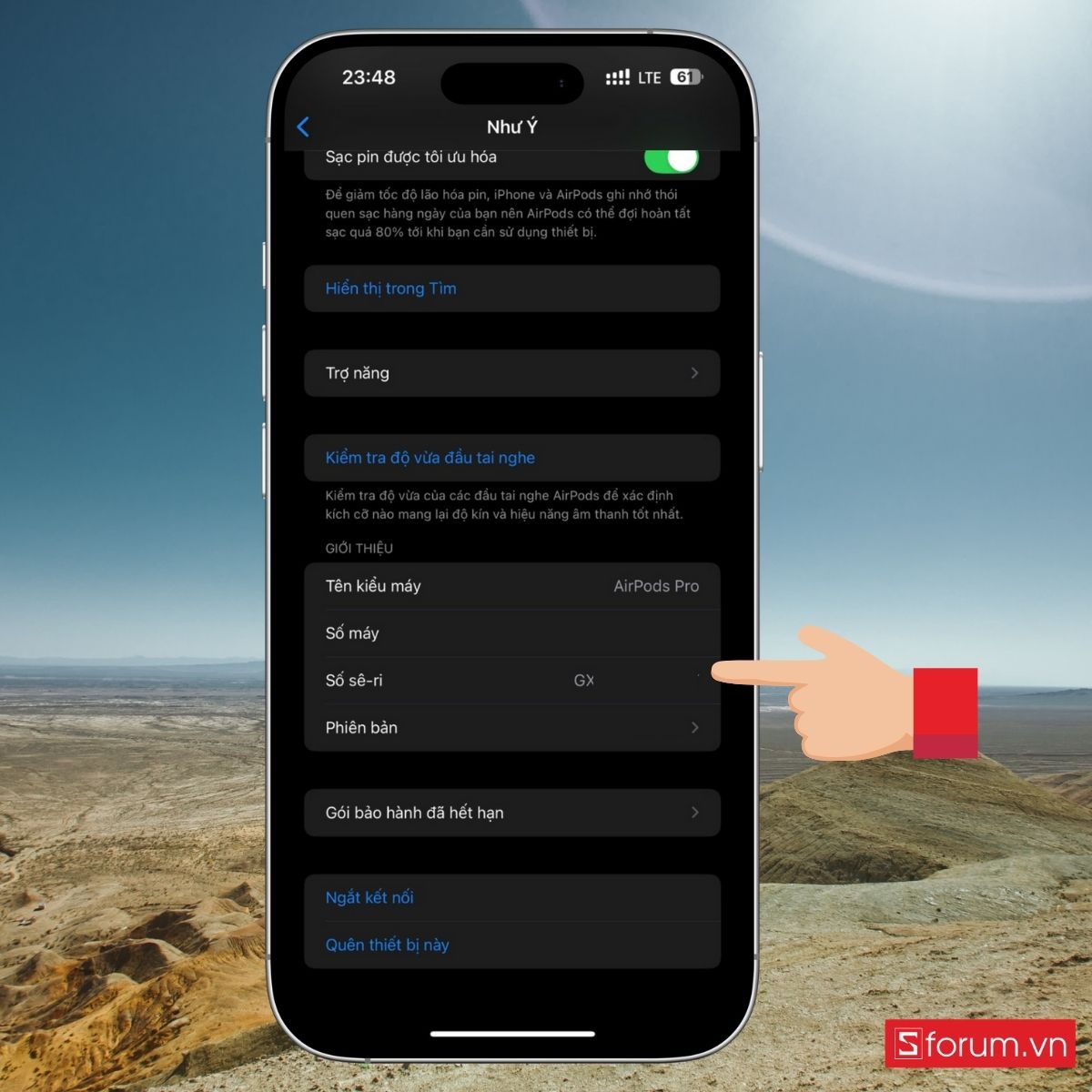
Bạn đang muốn tìm tai nghe với chất lượng âm thanh tốt, dưới đây là một số gợi ý giúp bạn dễ dàng lựa chọn sản phẩm phù hợp với nhu cầu mà CellphoneS cung cấp ngay:
[Product_Listing categoryid="265" propertyid="" customlink="https://cellphones.com.vn/thiet-bi-am-thanh/tai-nghe.html" title="Các dòng Tai nghe đang được quan tâm nhiều tại CellphoneS"]
Hướng dẫn kiểm tra thời hạn bảo hành AirPods
Như đã đề cập ở phần trên, việc check IMEI AirPods không chỉ giúp xác định nguồn gốc sản phẩm mà còn là chìa khóa để bạn kiểm tra xem tai nghe của mình có còn trong thời gian bảo hành chính hãng từ Apple hay không. Ngay sau khi bạn đã lấy được dãy số IMEI (hoặc Serial Number) qua một trong ba cách được hướng dẫn, bạn có thể dễ dàng tra cứu thông tin bảo hành theo các bước dưới đây:
- Bước 1: Truy cập vào trang kiểm tra bảo hành chính thức của Apple tại địa chỉ: https://checkcoverage.apple.com.
- Bước 2: Tại giao diện chính, bạn sẽ thấy ô yêu cầu nhập số Serial. Nhập chính xác dãy số mà bạn đã thu thập từ hộp sạc, cài đặt Bluetooth hoặc thông qua iPhone.
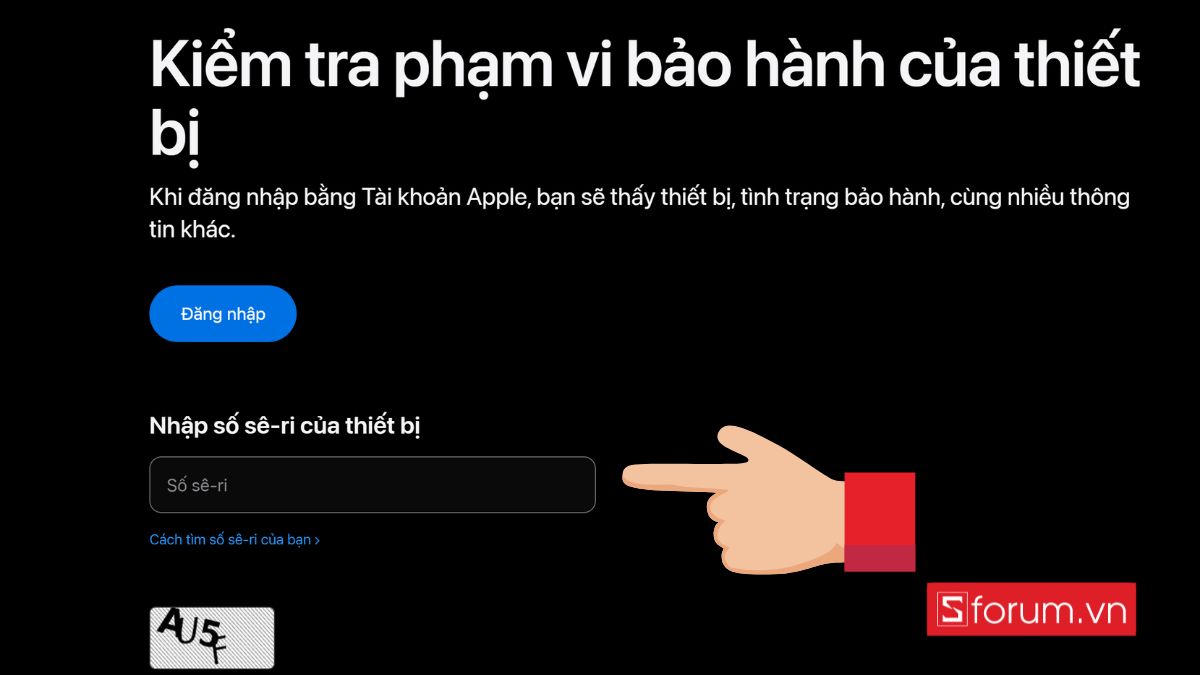
- Bước 3: Nhập mã xác thực hiển thị ngay bên dưới (mã bảo mật CAPTCHA) để xác minh bạn là người dùng thực, sau đó nhấn nút Continue.
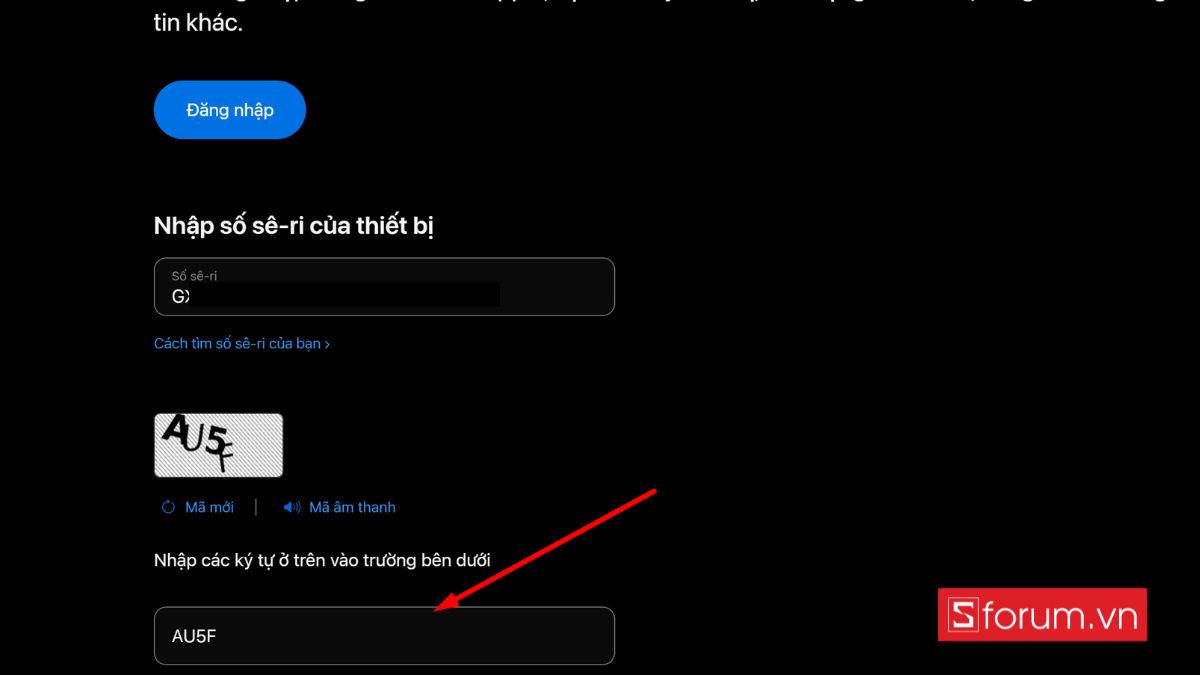
- Bước 4: Hệ thống sẽ xử lý trong vài giây và trả về kết quả bao gồm:
- Tên thiết bị (ví dụ: AirPods Pro 2nd Gen)
- Ngày kích hoạt sản phẩm
- Trạng thái bảo hành kỹ thuật và phần cứng
- Tùy chọn hỗ trợ nếu thiết bị còn hạn
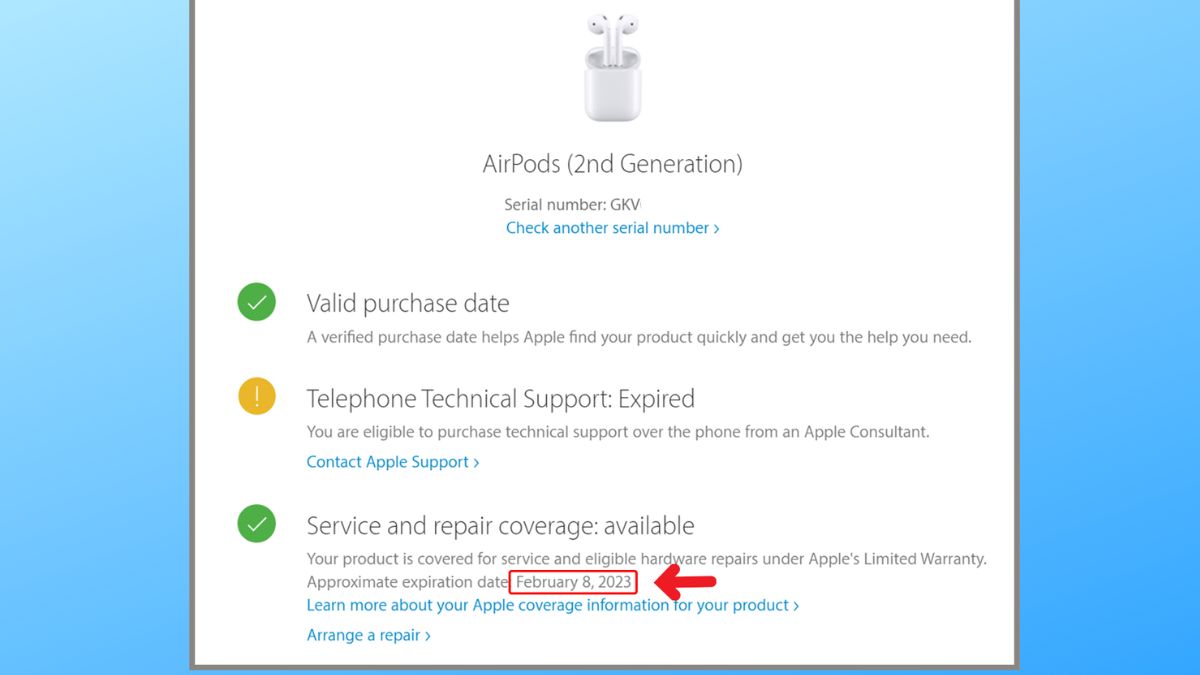
Các mẹo phân biệt AirPods Pro thật hay giả
Mặc dù cách check IMEI AirPods Pro thật giả trên giúp bạn xác định ban đầu về tính chính hãng, điều này chưa đủ để đánh giá toàn diện. Để tránh mua nhầm hàng giả, bạn nên kết hợp thêm các dấu hiệu khác như sau.
- Kiểm tra chất lượng hoàn thiện:
Ngoài cách kiểm tra IMEI AirPods Pro, bạn có thể đánh giá AirPods Pro thật hay giả qua ngoại hình. Sản phẩm chính hãng có lớp vỏ nhựa mịn, cầm chắc tay, các đường ghép khít và không có mép thừa. Bản lề hộp sạc chắc, đóng mở êm và dứt khoát, mang lại trải nghiệm sử dụng ổn định. Hàng giả thường hở khe, sơn kém, bản lề lỏng và chi tiết in thiếu tinh tế.

- Kết nối nhanh với iPhone:
Một trong những cách check AirPods Pro chính hãng là quan sát Popup tự động khi mở nắp gần iPhone. Popup hiển thị mức pin từng tai nghe và tên thiết bị, giúp kết nối chỉ với một chạm. AirPods Pro thật kết nối mượt mà, ổn định, trong khi hàng giả thường không có Popup, chỉ xuất hiện trong Bluetooth và tín hiệu dễ bị rớt.

- Kiểm tra hoạt động thực tế của các tính năng:
AirPods Pro thật trang bị đầy đủ ANC, Transparency Mode, cảm biến lực và cảm biến đeo tai. Một trong những cách check AirPods Pro chính hãng là kiểm tra các tính năng này trực tiếp. Hàng giả thường chỉ mô phỏng icon, tính năng phản hồi chậm hoặc không hoạt động, giúp bạn dễ dàng phân biệt hàng thật và giả.
Thông tin này giúp bạn biết được tai nghe mình đang sử dụng có đủ điều kiện để nhận hỗ trợ từ Apple hay không, đặc biệt quan trọng nếu bạn cần bảo hành, sửa chữa hoặc đăng ký AppleCare.
Việc check IMEI AirPods không chỉ giúp bạn phân biệt hàng thật giả, mà còn đảm bảo quyền lợi bảo hành, sửa chữa và sử dụng lâu dài cho tai nghe Apple của mình. Chỉ với vài thao tác đơn giản, bạn hoàn toàn có thể yên tâm về nguồn gốc thiết bị đang sử dụng hoặc dự định mua.
Xem thêm:
Câu hỏi thường gặp
IMEI AirPods Pro có thay đổi được không?
Không. IMEI/Serial Number là mã cố định do Apple cung cấp. Nếu có sự thay đổi hoặc không trùng khớp, thì AirPods đã bị can thiệp hoặc không phải hàng chính hãng.
AirPods Pro giả có check IMEI được không?
Nhiều loại AirPods giả vẫn in mã IMEI, nhưng khi thực hiện cách check IMEI AirPods Pro trên trang Apple sẽ không trả về kết quả. Đây là cách nhận biết hàng giả hiệu quả nhất.
Có phần mềm thứ ba nào hỗ trợ check IMEI AirPods Pro không?
Có, nhưng không cần thiết. Trang Check Coverage của Apple là công cụ chính xác nhất. Các ứng dụng bên thứ ba chỉ mang tính tham khảo và đôi khi không đúng với hàng mới ra mắt.








Bình luận (0)